글모음
수채화 효과
poongkum
2008. 2. 14. 11:23
사진을 찍다보면
그림같은 멋진 사진 찍으시는분들
많으시죠^^
그래서
저는
아에 그림처럼 리터칭을 해봤습니다
1. 리터칭 하고자 하는 사진을 불러들입니다
(누구나 하실 줄 아실거라 믿습니다!! ^^)
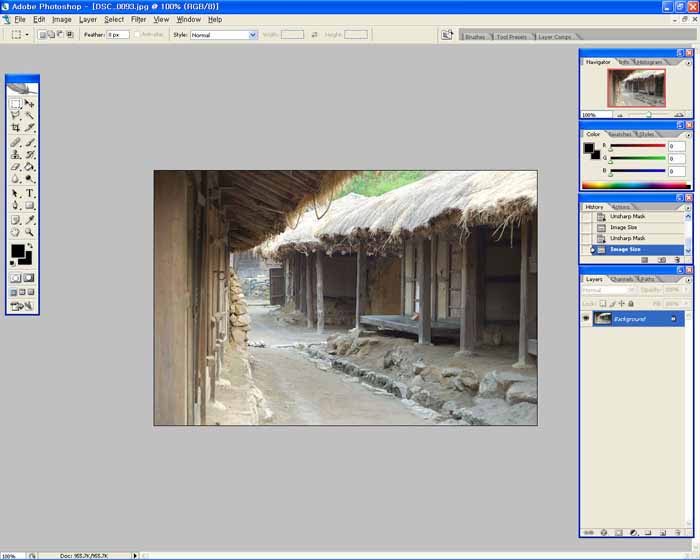
2. Ctrl+J를 3번 눌러서 3개의 레이어를 카피합니다
(총 4개의 레이어가 있으면 됩니다)
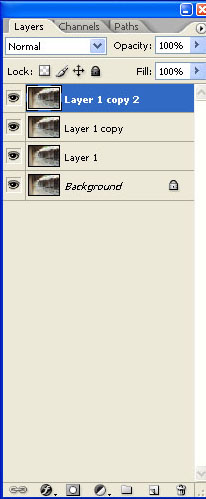
3. 카피된 레이어중에서 두번째와 세번째레이어의 블랜딩 옵션을 Soft light로 바꿔줍니다
(초기는 normal.입니다)
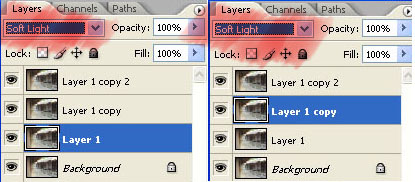
4. 두번째 레이어를 선택하고 필터>>Artistic>>Dry Brush를 선택하고 맘에 드는 값으로 입력합니다
(수치는 정답이 없습니다. 본인의 눈이 정답입니다^^)
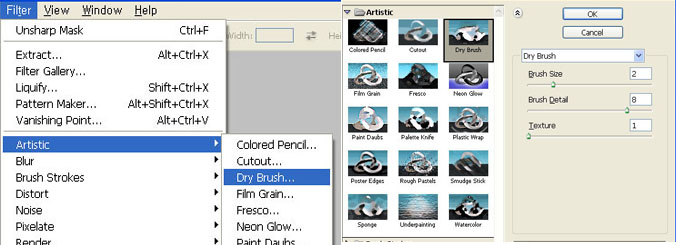
5. 세번째 레이어를 선택하고 필터>>Artistic>>Plaette Knife를 선택하고 수치를 조정합니다
(이번 역시 수치는 본인의 눈이 정답입니다...)
4번과 5번 작업은 서로 레이어가 바뀌어도 상관없습니다^^
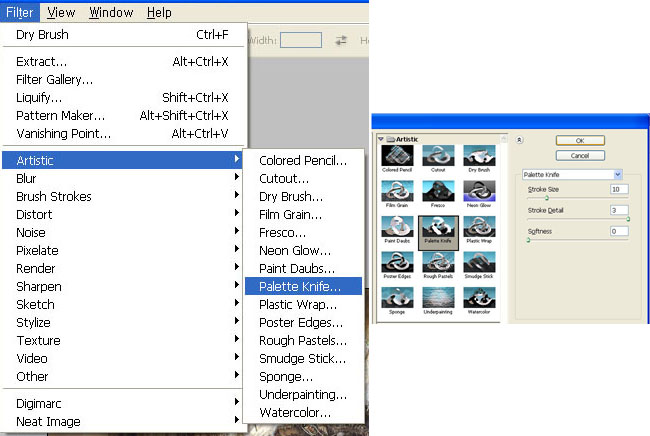
6. 두번째나 세번째 레이어중에서 하나만 선택하여 필터>>Blur>>Gaussian Blur를 선택하고 수치를 조정합니다
(수치는 아시죠?? ㅋㅋ)
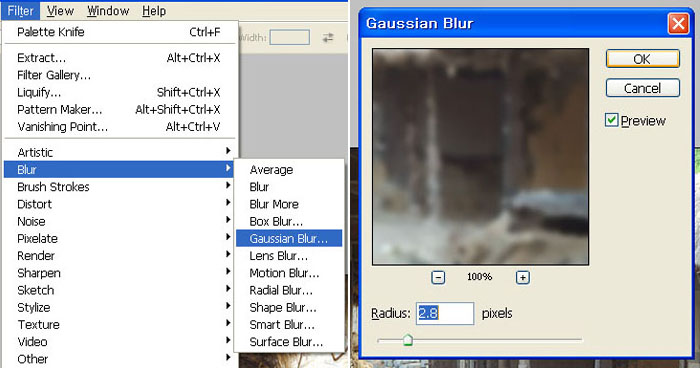
7. 이번에는 네번째 레이어(아무것도 하지 않은)를 선택하시고 필터>>Blur>>Smart Blur를 선택합니다
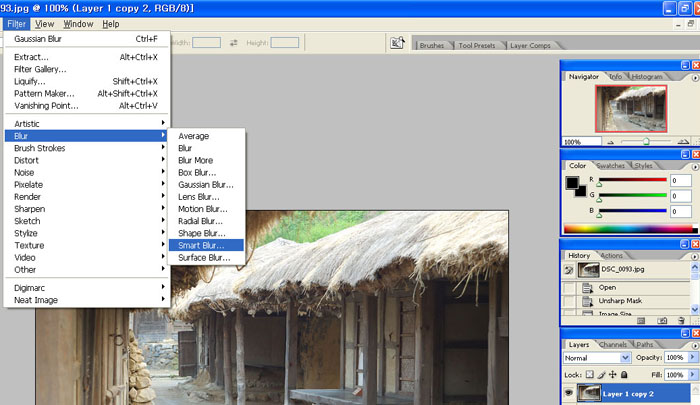
8. 적절한 수치로 조정하시되 Mode를 Edge only로 바꿔주세요.
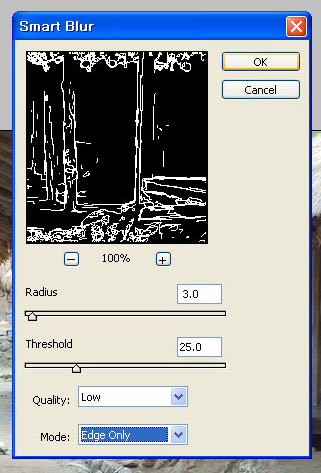
9.그러면 화면이 이렇게 바뀔겁니다
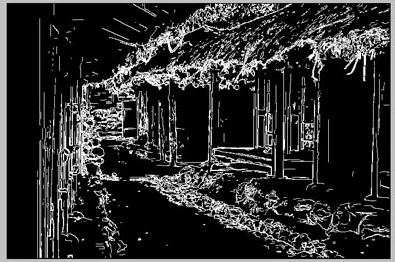
10. 9번 상태에서 Ctrl+I를 누르면 아래와 같이 반전됩니다
(이게 밑그림입니다..미술시간에 연필로 그리는 밑그림과 같은 효과 입니다 ^^)

11. 밑그림 레이어를 선택하시고 필터>>Blur>>Gaussian Blur를 선택하고 수치를 조정합니다
(위의 밑그림라인이 너무 강하기 때문에 부드럽게 작업입니다 적당히 조정하세요)
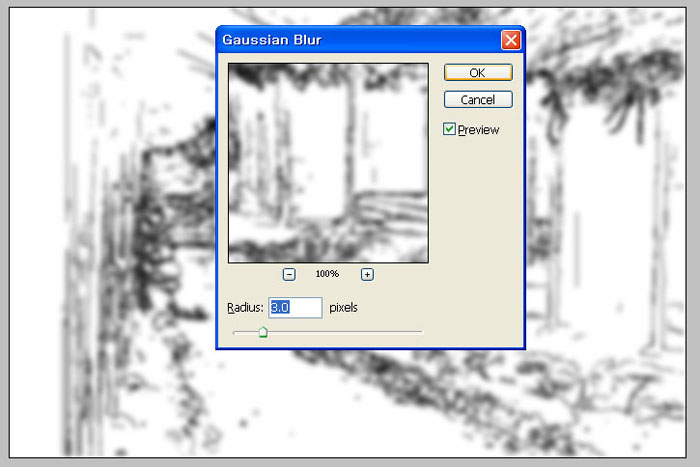
12.진한 밑그림을 연하게 하기 위해서 레벨값도 살짝 조정해봅니다
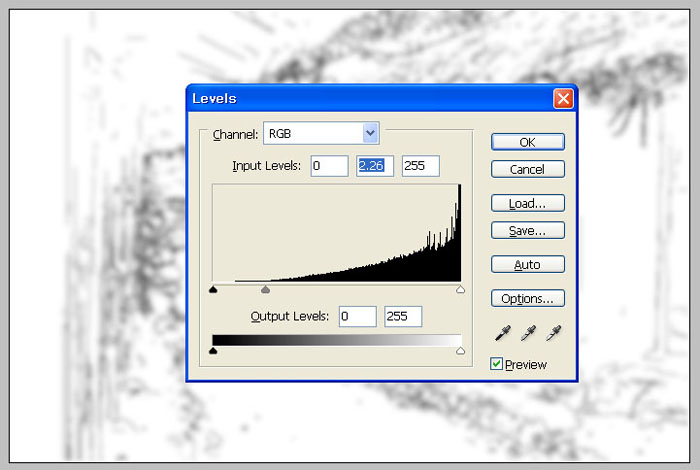
13. 밑그림 작업이 다 되셨으면 밑그림레이어를 클릭한 상태에서 Ctrl+J를 눌러 밑그림 레이어를 카피하시고
원본 밑그림의 블랜딩 옵션을 soft lihgt로 바꿔줍니다
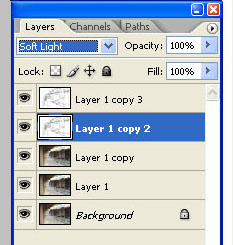
14. 새로 카피한 밑그림레이어를 제외한 나머지 레이어를 모두 선택(Shift키 이용)하고 Ctrl+E를 누르시면 레이어가 합쳐집니다
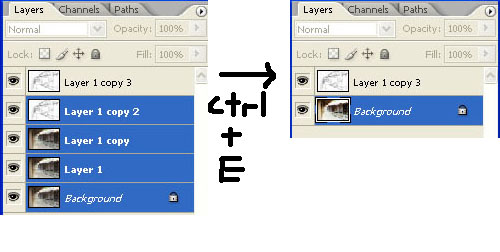
15. 캔버스의 효과를 내기위해 하나로 합친 레이어를 클릭한 상태에서 필터>>Texture>>Texturizer를 선택하고
Texture를 Canvas를 선택한 뒤 수치를 조정합니다(비싼 캔버스로 조정하셔도 됩니다 ㅋㅋ)
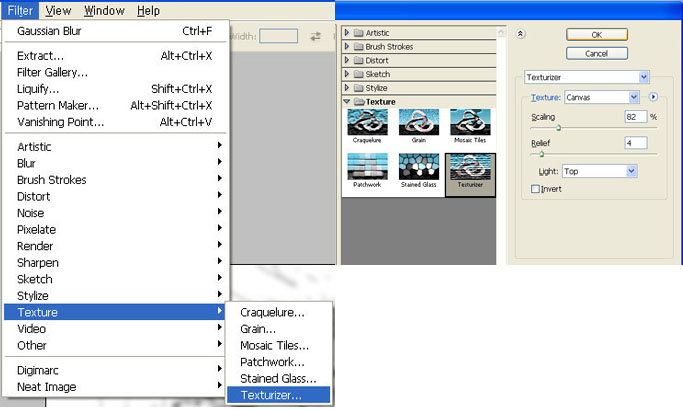
16. 맘에드는 캔버스를 선택하셨으면 밑그림 레이어를 선택하시고 아래 원안의 네모안에 동그라미가 있는 버튼을 클릭하세요
그러면 밑그림 레이어 옆에 하얀 도화지 같은 마스킹이 생길겁니다
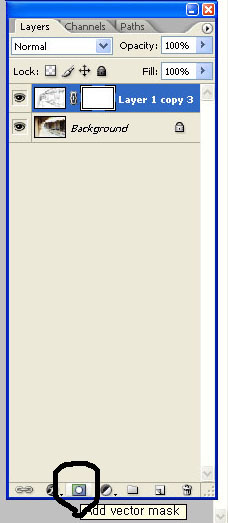
17. 가장 중요한 브러쉬 선택입니다 브러쉬는 Wet Media Brush를 선택합니다
(개인적으로 저는 아래 보이는 브러쉬를 사용합니다 ㅎ)
이때 전경색은 검은색!!!!!!!!!!!!!으로 합니다^^
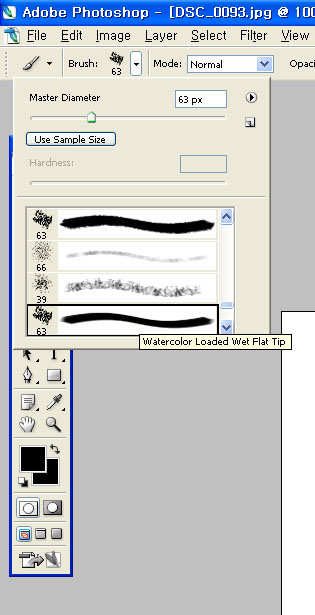
18. 브러시의 Opacity와 Flow를 50%안팎에서 적당히 조정하세요

19. 지금부터는 포툐�이 해주지 않습니다^^
본인이 그리고 싶은데로 브러쉬로 밑그림을 지워내세요~(감각이 중요 ㅋㅋㅋ)
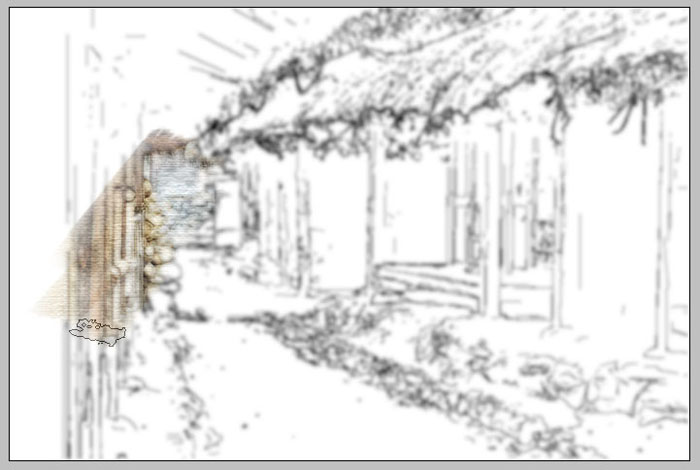
20. 저는 감각이 떨어져서 이정도 밖에 ㅋㅋ
브러쉬질만 잘하셔도 좋은 작품 얻으실 수 있습니다^^
노가다가 많은 작업입니다~
하다가 힘드시다면 맞게 하고 계신겁니다 ㅋㅋㅋㅋㅋ
